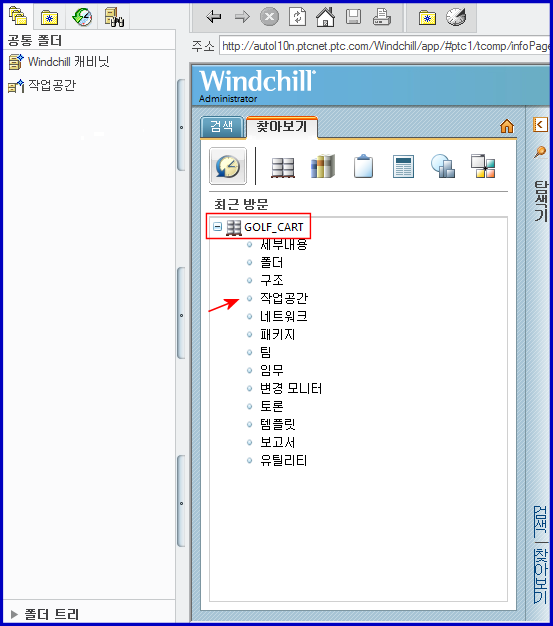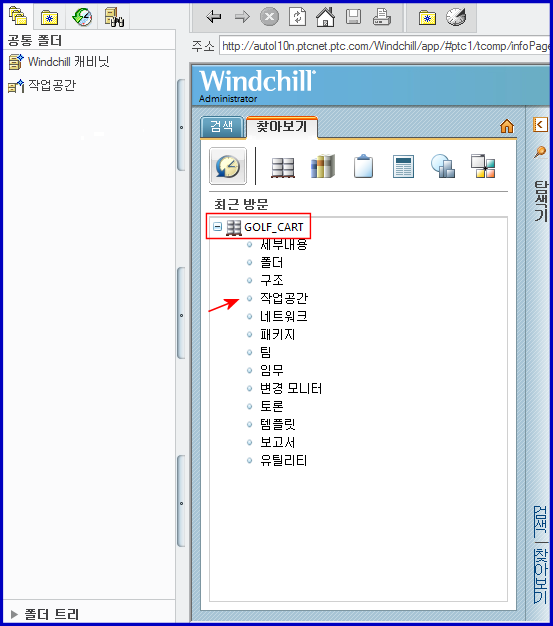작업공간 생성 및 활성화
Creo Parametric에서 서버 관리 유틸리티를 사용하거나 Windchill의 작업공간 테이블에서 새 작업 공간을 생성할 수 있습니다.
Creo Parametric에서 서버 관리 유틸리티를 사용하여 새 작업공간 생성
1. Creo Parametric에서 > 를 선택하거나 리본에서 > > 를 선택합니다. 서버 관리 창이 열립니다.
2. > 를 클릭합니다.
3. 작업공간에 대한 고유 이름을 지정하고 작업공간이 존재할 컨텍스트(제품 또는 라이브러리)를 선택합니다.
4. 확인을 클릭합니다. 새 작업공간이 서버 관리 창의 작업공간 목록에 추가되고, 즉시 활성 작업공간이 됩니다.
Windchill의 작업공간 페이지에서 새 작업공간 생성
1. 내장된 브라우저 또는 독립형 Windchill에서 작업공간을 생성할 제품을 찾습니다.
2. 찾아보기 탭에서 제품 노드를 확장하고 작업공간 링크를 클릭합니다.
3. 컨텐트 창에 표시되는
내 작업공간 테이블에서 새 작업공간 아이콘

을 클릭합니다.
4. 새 작업공간 창에서 작업공간에 대한 고유 이름을 지정합니다.
5. 작업공간에 대한 설명을 제공할 수도 있습니다.
6. 활성화 확인란(독립형 브라우저에서는 사용할 수 없음)을 선택하면 새 작업공간 생성 시 활성화됩니다.
7. 확인을 클릭합니다. 시스템에서 새 작업공간이 생성되었는지 확인합니다.
작업공간 활성화
특정 작업공간을 활성 작업공간으로 지정할 수 있습니다. 활성 작업공간은 데이터 관리 기능에 대한 기본 위치로 사용됩니다.
1. Creo Parametric에서 > 를 선택하거나 리본에서 > > 를 선택합니다.
2. 서버 관리 창에서 선택한 서버의 사용 가능한 작업 공간 목록에서 활성화할 작업공간을 마우스 오른쪽 버튼으로 클릭합니다. 다음과 같이 계속합니다.
◦ 주 서버에서 작업공간을 활성화하려면 > 을 클릭합니다.
◦ 작업공간을 활성화하고 서버를 주 서버로 지정하려면 > 을 클릭합니다.